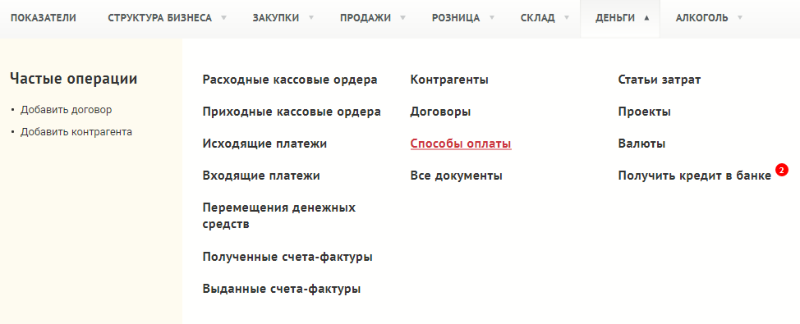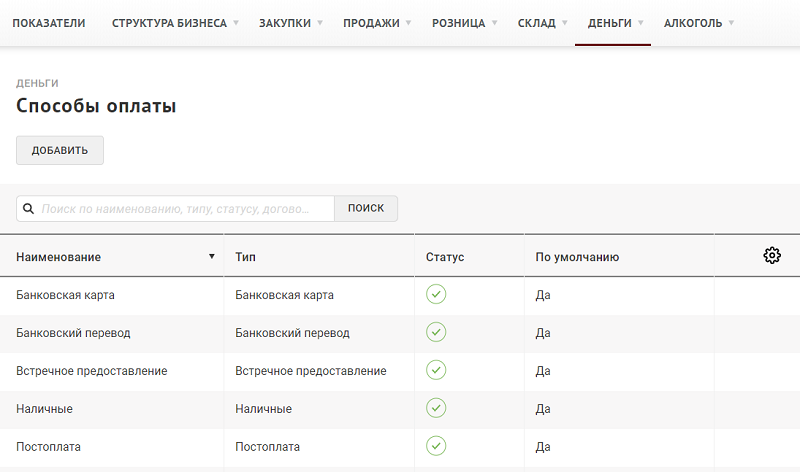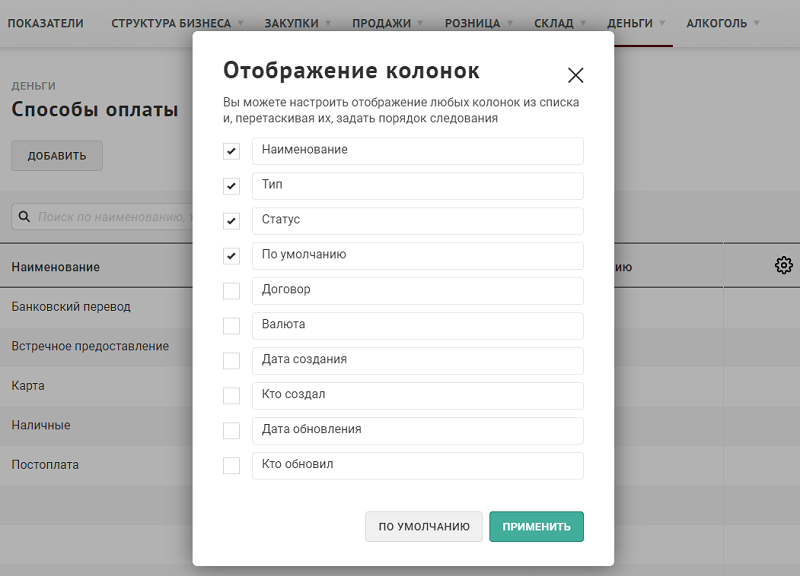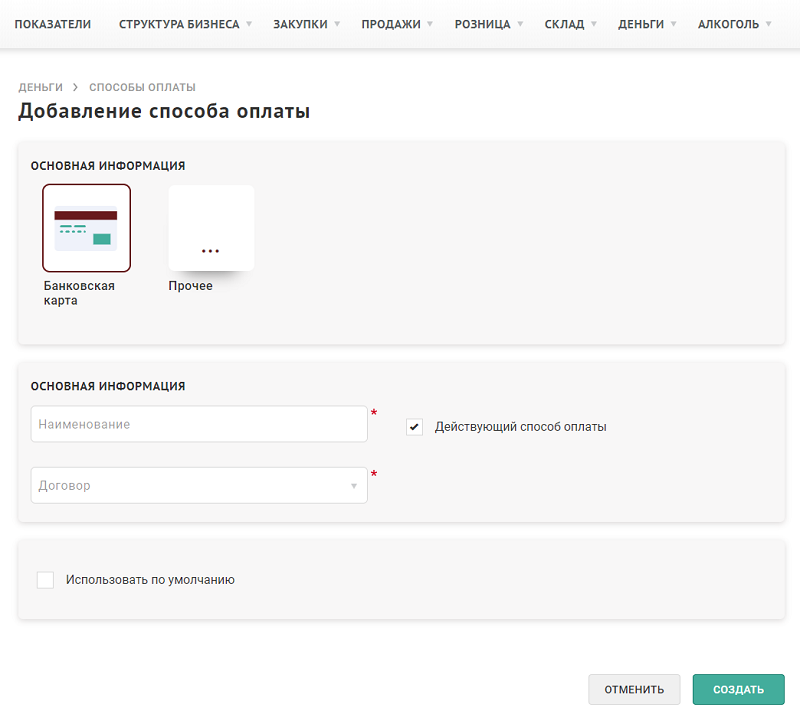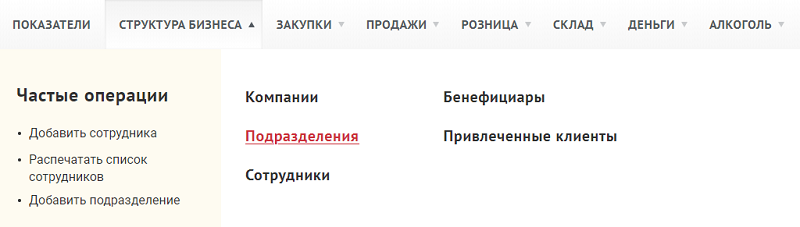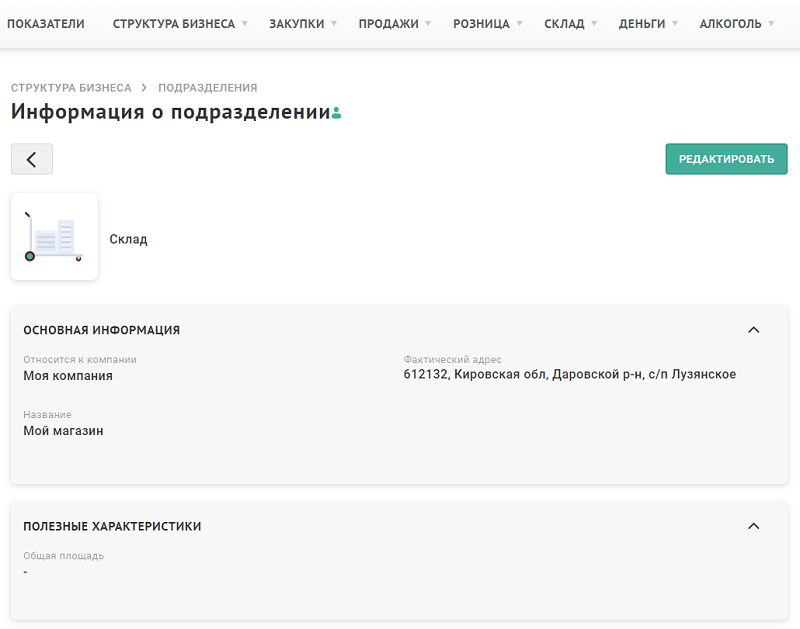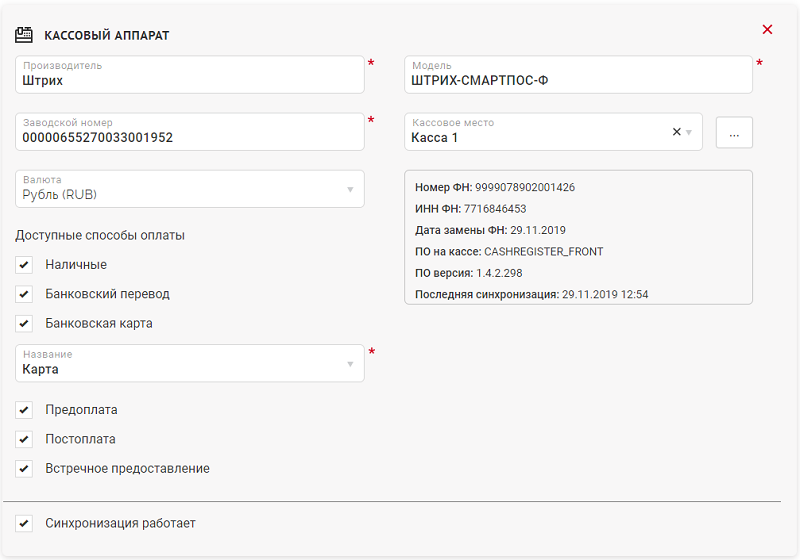Способы оплаты — различия между версиями
Duckmila (обсуждение | вклад) |
Duckmila (обсуждение | вклад) |
||
| (не показано 20 промежуточных версий этого же участника) | |||
| Строка 1: | Строка 1: | ||
| + | __NOTOC__ | ||
[http://торговля.онлайн Торговля.онлайн] поддерживает работу со следующими способами оплаты: | [http://торговля.онлайн Торговля.онлайн] поддерживает работу со следующими способами оплаты: | ||
* <span class="mw-customtoggle-1">[[Способы оплаты|Банковская карта]]</span> | * <span class="mw-customtoggle-1">[[Способы оплаты|Банковская карта]]</span> | ||
| Строка 10: | Строка 11: | ||
* <span class="mw-customtoggle-3">[[Способы оплаты|Встречное предоставление]]</span> | * <span class="mw-customtoggle-3">[[Способы оплаты|Встречное предоставление]]</span> | ||
<div class="mw-collapsible mw-collapsed" id="mw-customcollapsible-3"> | <div class="mw-collapsible mw-collapsed" id="mw-customcollapsible-3"> | ||
| − | ''Используется при пробитии чека клиенту в момент получения им товара, если оплата данного товара произведена не деньгами (электронными или наличными), а иными средствами. Под иными средствами могут подразумеваться товары, услуги, криптовалюта и т.п. Например, покупатель приобрел в магазине товар на сумму 17 000 руб 28.06.2018 и оплатил его банковской картой. В момент передачи товара покупателю на ККТ печатается кассовый чек на сумму 17 000 руб, оплата чека произведена банковской картой. Через два дня 30.06.2018 покупатель обнаруживает брак товара и обращается в магазин с просьбой о замене. Магазин передает покупателю новый товар на сумму 17 000 руб взамен бракованного. В момент конфискации старого (бракованного) товара на ККТ печатается кассовый чек возврата на сумму 17 000 руб, оплата чека произведена встречным предоставлением | + | ''Используется при пробитии чека клиенту в момент получения им товара, если оплата данного товара произведена не деньгами (электронными или наличными), а иными средствами. Под иными средствами могут подразумеваться товары, услуги, криптовалюта и т.п. Например, покупатель приобрел в магазине товар на сумму 17 000 руб 28.06.2018 и оплатил его банковской картой. В момент передачи товара покупателю на ККТ печатается кассовый чек на сумму 17 000 руб, оплата чека произведена банковской картой. Через два дня 30.06.2018 покупатель обнаруживает брак товара и обращается в магазин с просьбой о замене. Магазин передает покупателю новый товар на сумму 17 000 руб взамен бракованного. В момент конфискации старого (бракованного) товара на ККТ печатается кассовый чек возврата на сумму 17 000 руб, оплата чека произведена встречным предоставлением. В момент передачи нового монитора покупателю на ККТ печатается кассовый чек на сумму 17 000 руб, оплата чека произведена встречным предоставлением. |
</div> | </div> | ||
* <span class="mw-customtoggle-4">[[Способы оплаты|Наличные]]</span> | * <span class="mw-customtoggle-4">[[Способы оплаты|Наличные]]</span> | ||
| Строка 18: | Строка 19: | ||
* <span class="mw-customtoggle-5">[[Способы оплаты|Постоплата]]</span> | * <span class="mw-customtoggle-5">[[Способы оплаты|Постоплата]]</span> | ||
<div class="mw-collapsible mw-collapsed" id="mw-customcollapsible-5"> | <div class="mw-collapsible mw-collapsed" id="mw-customcollapsible-5"> | ||
| − | ''Используется при пробитии чека клиенту в момент получения им товара, если оплата данного товара будет произведена позднее. Например, покупатель приобрел в магазине товар в кредит на сумму 29 000 руб без первоначального взноса 28.06.2018. В момент передачи товара покупателю на ККТ печатается кассовый чек на сумму 29 000 руб, оплата чека произведена постоплатой на сумму 29 000 руб | + | ''Используется при пробитии чека клиенту в момент получения им товара, если оплата данного товара будет произведена позднее. Например, покупатель приобрел в магазине товар в кредит на сумму 29 000 руб без первоначального взноса 28.06.2018. В момент передачи товара покупателю на ККТ печатается кассовый чек на сумму 29 000 руб, оплата чека произведена постоплатой на сумму 29 000 руб. В данном примере способ оплаты "постоплата" необходим, чтобы указать, что организация передала товары в собственность покупателя, при этом покупатель оплатит стоимость товаров позже.'' |
</div> | </div> | ||
* <span class="mw-customtoggle-6">[[Способы оплаты|Предоплата]]</span> | * <span class="mw-customtoggle-6">[[Способы оплаты|Предоплата]]</span> | ||
<div class="mw-collapsible mw-collapsed" id="mw-customcollapsible-6"> | <div class="mw-collapsible mw-collapsed" id="mw-customcollapsible-6"> | ||
| − | ''Используется при пробитии чека клиенту в момент получения им товара, если оплата данного товара была произведена покупателем заранее. Например, покупатель заказывает товар через интернет-магазин и полностью оплачивает покупку в размере 179 руб. электронным платежом 01.06.2018. В момент получения средств на ККТ печатается кассовый чек на сумму 179 руб. - оплата чека произведена банковской картой. 04.06.2018 курьер доставляет покупателю его товар и в момент передачи печатает кассовый чек на сумму 179 руб. - оплата чека произведена предоплатой | + | ''Используется при пробитии чека клиенту в момент получения им товара, если оплата данного товара была произведена покупателем заранее. Например, покупатель заказывает товар через интернет-магазин и полностью оплачивает покупку в размере 179 руб. электронным платежом 01.06.2018. В момент получения средств на ККТ печатается кассовый чек на сумму 179 руб. - оплата чека произведена банковской картой. 04.06.2018 курьер доставляет покупателю его товар и в момент передачи печатает кассовый чек на сумму 179 руб. - оплата чека произведена предоплатой. В данном примере способ оплаты "предоплата" необходим для второго чека, чтобы указать, что организация передала товары в собственность покупателя, при этом покупатель полностью оплатил стоимость товаров заранее.'' |
</div> | </div> | ||
| + | * Прочий | ||
| + | |||
== Личный кабинет == | == Личный кабинет == | ||
| + | === Просмотр способов оплаты === | ||
1. Перейдите на вкладку "'''Деньги'''". | 1. Перейдите на вкладку "'''Деньги'''". | ||
| − | + | [[Файл:Sc261.png|обрамить|без|Вкладка "Деньги"]] | |
| − | [[Файл:Sc261.png|обрамить| | + | 2. Выберите пункт "'''Способы оплаты'''". Откроется список способов оплаты. |
| − | Откроется список способов оплаты. | + | [[Файл:PaymentTypesGrid.png|обрамить|без|Список способов оплаты]] |
| − | [[Файл: | + | Для настройки отображения колонок используйте иконку с '''шестеренкой'''. В дополнение к набору колонок по умолчанию, можно добавить следующие столбцы: |
| − | Для настройки отображения колонок используйте иконку с шестеренкой. В дополнение к набору колонок по умолчанию, можно добавить следующие столбцы: | ||
* Договор | * Договор | ||
* Валюта | * Валюта | ||
| Строка 37: | Строка 40: | ||
* Дата обновления | * Дата обновления | ||
* Кто обновил | * Кто обновил | ||
| − | [[Файл: | + | [[Файл:PaymentTypesGridSettings.png|обрамить|без|Настройка отображения колонок]] |
| + | |||
| + | === Добавление и редактирование способа оплаты === | ||
| + | Редактирование и добавления способов оплаты доступно для пользователей с ролями '''Управляющий''' и '''Бухгалтер'''. | ||
| + | |||
| + | 1. Для добавления нового способа оплаты нажмите кнопку "'''Добавить'''". | ||
| − | + | 2. Выберите "'''Тип способа оплаты'''". | |
| − | + | ||
| + | 3. Укажите наименование способа оплаты. | ||
| + | |||
| + | 4. Выберите договор. | ||
Для добавления способа оплаты картой должен быть заключен договор между вашей компанией и банком-эквайером (тип договора "Эквайринг"). Подробнее о создании договора см. статью [[Договоры]]. | Для добавления способа оплаты картой должен быть заключен договор между вашей компанией и банком-эквайером (тип договора "Эквайринг"). Подробнее о создании договора см. статью [[Договоры]]. | ||
| − | После заполнения обязательных полей формы | + | 5. Используйте флаг "'''Действующий способ оплаты'''" для определения статуса способа оплаты. Для наличного способа оплаты редактирование данного флага запрещено. |
| − | [[Файл: | + | |
| + | 6. После заполнения обязательных полей формы нажмите "'''Создать'''". | ||
| + | [[Файл:CreatePaymentType.png|обрамить|без|Форма добавления способа оплаты]] | ||
| + | |||
| + | === Настройка способов оплаты для кассового аппарата === | ||
| + | 1. Перейдите на карточку подразделения, где установлен кассовый аппарат ("'''Структура бизнеса'''" → "'''Подразделения'''"). | ||
| + | [[Файл:DivisionFromMenu.png|обрамить|без|Меню "Структура бизнеса"]] | ||
| + | 2. Нажмите "'''Редактировать'''". | ||
| + | [[Файл:EditDivisionFromCard.png|обрамить|без|Переход в режим редактирования карточки подразделения]] | ||
| + | 3. В блоке "'''Кассовый аппарат'''" установите флаги для способов оплаты, которые будут использоваться на данной кассе. | ||
| + | При выборе типа оплаты "Банковская карта" введите название способа оплаты, для которого в системе заведен контрагент банк-эквайер и соответствующий договор. | ||
| + | [[Файл:SelectPaymentTypesForKKT.png|обрамить|без|Выбор способов оплаты и сохранение]] | ||
| + | 4. Нажмите "'''Сохранить'''" для сохранения настроек подразделения. | ||
Текущая версия на 10:41, 14 июля 2020
Торговля.онлайн поддерживает работу со следующими способами оплаты:
Используется, когда покупатель оплачивает полную стоимость товара картой через платежный терминал в момент получения товара.
Используется, когда оплата поступает напрямую на банковский счет компании, кассир только выбивает чек.
Используется при пробитии чека клиенту в момент получения им товара, если оплата данного товара произведена не деньгами (электронными или наличными), а иными средствами. Под иными средствами могут подразумеваться товары, услуги, криптовалюта и т.п. Например, покупатель приобрел в магазине товар на сумму 17 000 руб 28.06.2018 и оплатил его банковской картой. В момент передачи товара покупателю на ККТ печатается кассовый чек на сумму 17 000 руб, оплата чека произведена банковской картой. Через два дня 30.06.2018 покупатель обнаруживает брак товара и обращается в магазин с просьбой о замене. Магазин передает покупателю новый товар на сумму 17 000 руб взамен бракованного. В момент конфискации старого (бракованного) товара на ККТ печатается кассовый чек возврата на сумму 17 000 руб, оплата чека произведена встречным предоставлением. В момент передачи нового монитора покупателю на ККТ печатается кассовый чек на сумму 17 000 руб, оплата чека произведена встречным предоставлением.
Используется, когда покупатель оплачивает полную стоимость товара наличными деньгами в момент его получения.
Используется при пробитии чека клиенту в момент получения им товара, если оплата данного товара будет произведена позднее. Например, покупатель приобрел в магазине товар в кредит на сумму 29 000 руб без первоначального взноса 28.06.2018. В момент передачи товара покупателю на ККТ печатается кассовый чек на сумму 29 000 руб, оплата чека произведена постоплатой на сумму 29 000 руб. В данном примере способ оплаты "постоплата" необходим, чтобы указать, что организация передала товары в собственность покупателя, при этом покупатель оплатит стоимость товаров позже.
Используется при пробитии чека клиенту в момент получения им товара, если оплата данного товара была произведена покупателем заранее. Например, покупатель заказывает товар через интернет-магазин и полностью оплачивает покупку в размере 179 руб. электронным платежом 01.06.2018. В момент получения средств на ККТ печатается кассовый чек на сумму 179 руб. - оплата чека произведена банковской картой. 04.06.2018 курьер доставляет покупателю его товар и в момент передачи печатает кассовый чек на сумму 179 руб. - оплата чека произведена предоплатой. В данном примере способ оплаты "предоплата" необходим для второго чека, чтобы указать, что организация передала товары в собственность покупателя, при этом покупатель полностью оплатил стоимость товаров заранее.
- Прочий
Личный кабинет
Просмотр способов оплаты
1. Перейдите на вкладку "Деньги".
2. Выберите пункт "Способы оплаты". Откроется список способов оплаты.
Для настройки отображения колонок используйте иконку с шестеренкой. В дополнение к набору колонок по умолчанию, можно добавить следующие столбцы:
- Договор
- Валюта
- Дата создания
- Кто создал
- Дата обновления
- Кто обновил
Добавление и редактирование способа оплаты
Редактирование и добавления способов оплаты доступно для пользователей с ролями Управляющий и Бухгалтер.
1. Для добавления нового способа оплаты нажмите кнопку "Добавить".
2. Выберите "Тип способа оплаты".
3. Укажите наименование способа оплаты.
4. Выберите договор.
Для добавления способа оплаты картой должен быть заключен договор между вашей компанией и банком-эквайером (тип договора "Эквайринг"). Подробнее о создании договора см. статью Договоры.
5. Используйте флаг "Действующий способ оплаты" для определения статуса способа оплаты. Для наличного способа оплаты редактирование данного флага запрещено.
6. После заполнения обязательных полей формы нажмите "Создать".
Настройка способов оплаты для кассового аппарата
1. Перейдите на карточку подразделения, где установлен кассовый аппарат ("Структура бизнеса" → "Подразделения").
2. Нажмите "Редактировать".
3. В блоке "Кассовый аппарат" установите флаги для способов оплаты, которые будут использоваться на данной кассе.
При выборе типа оплаты "Банковская карта" введите название способа оплаты, для которого в системе заведен контрагент банк-эквайер и соответствующий договор.
4. Нажмите "Сохранить" для сохранения настроек подразделения.